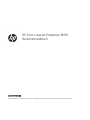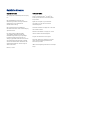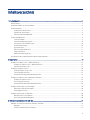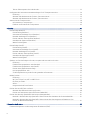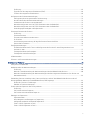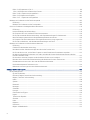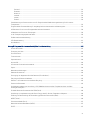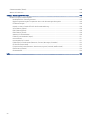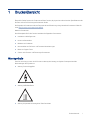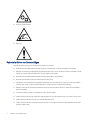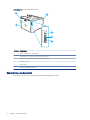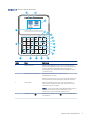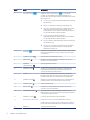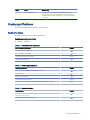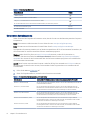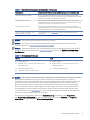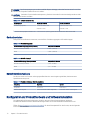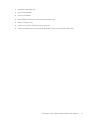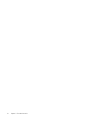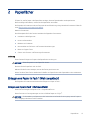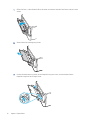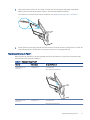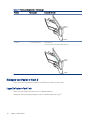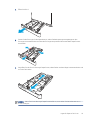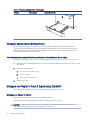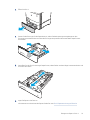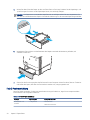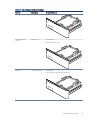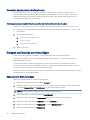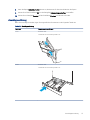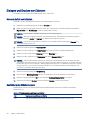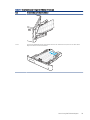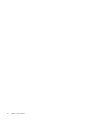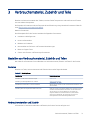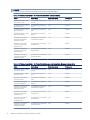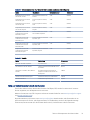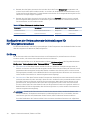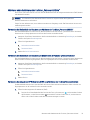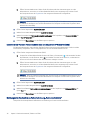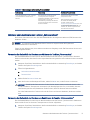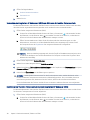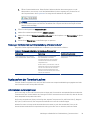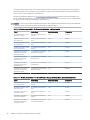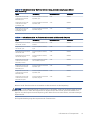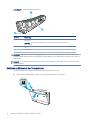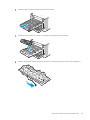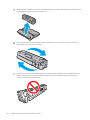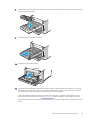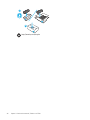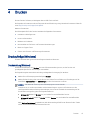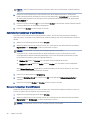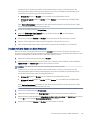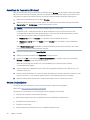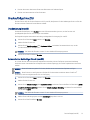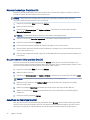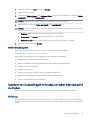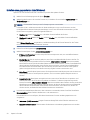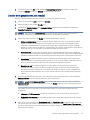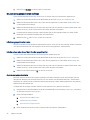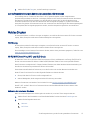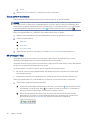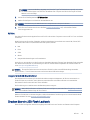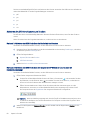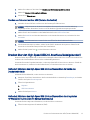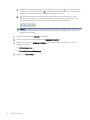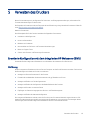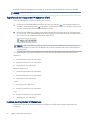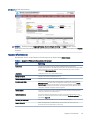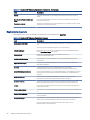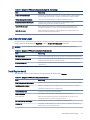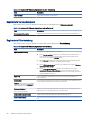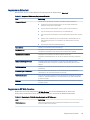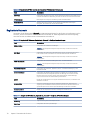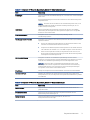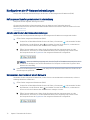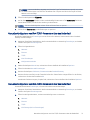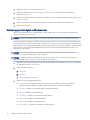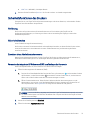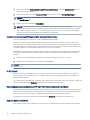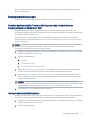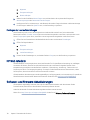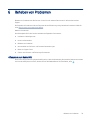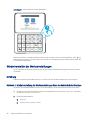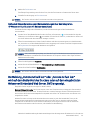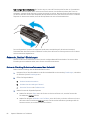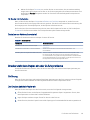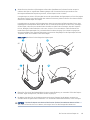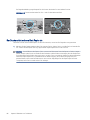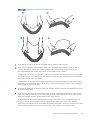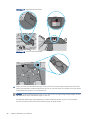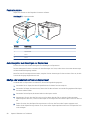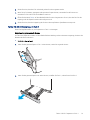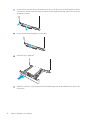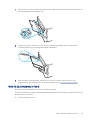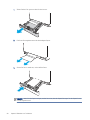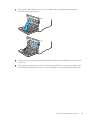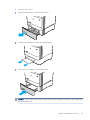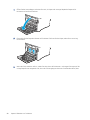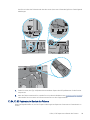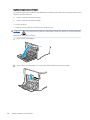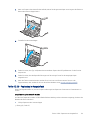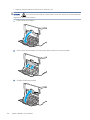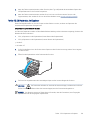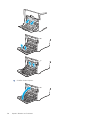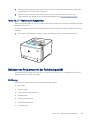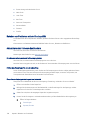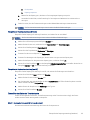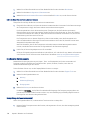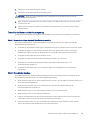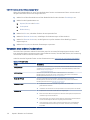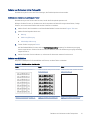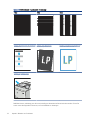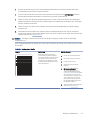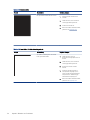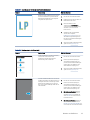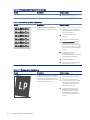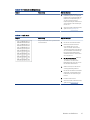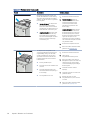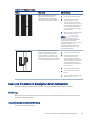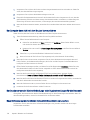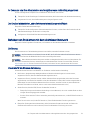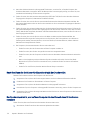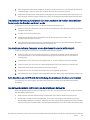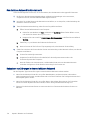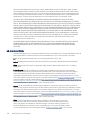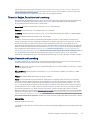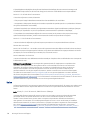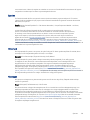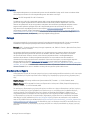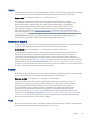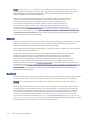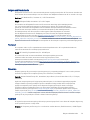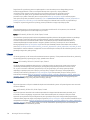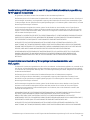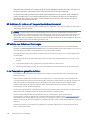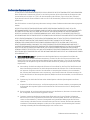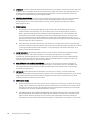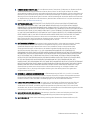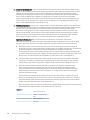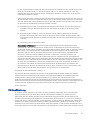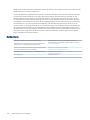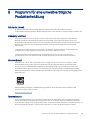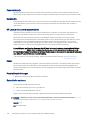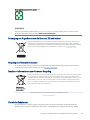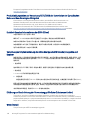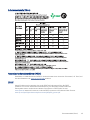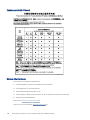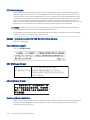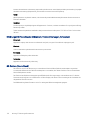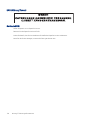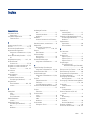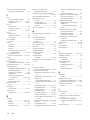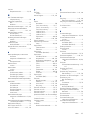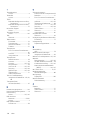HP Color LaserJet Enterprise M455 series Benutzerhandbuch
- Typ
- Benutzerhandbuch

Benutzerhandbuch
HP Color LaserJet Enterprise M455
www.hp.com/support/colorljM455


HP Color LaserJet Enterprise M455
Benutzerhandbuch
ZUSAMMENFASSUNG
Dieses Handbuch enthält Informationen zu Konguration, Nutzung, Garantie, Sicherheit und Umweltschutz.

Rechtliche Hinweise
Copyright und Lizenz
© Copyright 2021 HP Development Company,
L.P.
Die Vervielfältigung, Änderung oder
Übersetzung ist ohne vorherige schriftliche
Genehmigung nur im Rahmen des
Urheberrechts zulässig.
Die in diesem Dokument enthaltenen
Informationen können ohne Vorankündigung
geändert werden.
Für HP Produkte und Dienste gelten
ausschließlich die Bestimmungen der
Gewährleistungserklärung zum jeweiligen
Produkt bzw. Dienst. Keine der hier zur
Verfügung gestellten Informationen kann als
eine zusätzliche Garantiezusage ausgelegt
werden. HP haftet nicht für technische oder
redaktionelle Fehler bzw. Auslassungen in
diesem Dokument.
Edition 2, 2/2021
Hinweise zu Marken
Adobe
®
, Adobe Photoshop
®
, Acrobat
®
und
PostScript
®
sind Marken von Adobe Systems
Incorporated.
Apple und das Apple-Logo sind Marken
von Apple Inc. in den USA und anderen
Ländern/Regionen.
macOS ist eine Marke von Apple Inc. in den USA
und anderen Ländern.
AirPrint ist eine Marken von Apple, Inc. in den
USA und anderen Ländern/Regionen.
Google™ ist eine Marke von Google Inc.
Microsoft®, Windows® und Windows Server®
sind in den USA eingetragene Marken der
Microsoft Corporation.
UNIX
®
ist eine eingetragene Marke von The Open
Group.

Inhaltsverzeichnis
1 Druckerübersicht.........................................................................................................................................................................................1
Warnsymbole..........................................................................................................................................................................................1
Potenzielle Gefahr von Stromschlägen ..............................................................................................................................................2
Druckeransichten ...................................................................................................................................................................................3
Vorderansicht des Druckers.........................................................................................................................................................3
Rückansicht des Druckers............................................................................................................................................................3
Übersicht über das Bedienfeld....................................................................................................................................................4
Druckerspezikationen..........................................................................................................................................................................7
Technische Daten ..........................................................................................................................................................................7
Unterstützte Betriebssysteme....................................................................................................................................................8
Lösungen für das mobile Drucken........................................................................................................................................... 10
Druckerabmessungen ............................................................................................................................................................... 10
Stromverbrauch.......................................................................................................................................................................... 11
Elektrische Spezikationen....................................................................................................................................................... 11
Geräuschemission...................................................................................................................................................................... 12
Bereich Betriebsumgebung ...................................................................................................................................................... 12
Konguration der Produkthardware und Softwareinstallation.................................................................................................... 12
2 Papierfächer ............................................................................................................................................................................................. 15
Einlegen von Papier in Fach 1 (Mehrzweckfach) ............................................................................................................................ 15
Einlegen von Papier in Fach 1 (Mehrzweckfach) ................................................................................................................... 15
Papierausrichtung in Fach 1 ..................................................................................................................................................... 17
Einlegen von Papier in Fach 2............................................................................................................................................................ 18
Legen Sie Papier in Fach 2 ein .................................................................................................................................................. 18
Fach 2 Papierausrichtung.......................................................................................................................................................... 21
Verwenden des alternativen Briefkopfmodus....................................................................................................................... 22
Einlegen von Papier in Fach 3 (optionales Zubehör)...................................................................................................................... 22
Einlegen von Papier in Fach 3................................................................................................................................................... 22
Fach 3 Papierausrichtung.......................................................................................................................................................... 24
Verwenden des alternativen Briefkopfmodus....................................................................................................................... 26
Einlegen und Drucken von Umschlägen.......................................................................................................................................... 26
Bedrucken von Briefumschlägen............................................................................................................................................. 26
Umschlagausrichtung................................................................................................................................................................ 27
Einlegen und Drucken von Etiketten ................................................................................................................................................ 28
Manuelle Zufuhr von Etiketten................................................................................................................................................. 28
Ausrichtung des Etikettenbogens............................................................................................................................................ 28
3 Verbrauchsmaterial, Zubehör und Teile............................................................................................................................................... 31
Bestellen von Verbrauchsmaterial, Zubehör und Teilen............................................................................................................... 31
Bestellen ...................................................................................................................................................................................... 31
Verbrauchsmaterialien und Zubehör...................................................................................................................................... 31
iii

Teile zur Selbstreparatur durch den Kunden ......................................................................................................................... 33
Kongurieren der Verbrauchsmaterialeinstellungen für HP Tonerpatronenschutz................................................................. 34
Einführung................................................................................................................................................................................... 34
Aktivieren oder deaktivieren der Funktion „Patronenrichtlinie“.......................................................................................... 35
Aktivieren oder deaktivieren der Funktion „Patronenschutz“............................................................................................. 37
Austauschen der Tonerkartuschen .................................................................................................................................................. 39
Informationen zu Tonerpatronen ............................................................................................................................................ 39
Entfernen und Einsetzen der Tonerpatronen........................................................................................................................ 42
4 Drucken ..................................................................................................................................................................................................... 47
Druckaufträge (Windows) .................................................................................................................................................................. 47
Druckanleitung (Windows)........................................................................................................................................................ 47
Automatischer beidseitiger Druck (Windows)........................................................................................................................ 48
Manueller beidseitiger Druck (Windows)................................................................................................................................ 48
Drucken mehrerer Seiten pro Blatt (Windows)...................................................................................................................... 49
Auswählen der Papiersorte (Windows)................................................................................................................................... 50
Weitere Druckaufgaben............................................................................................................................................................. 50
Druckaufträge (macOS)...................................................................................................................................................................... 51
Druckanleitung (macOS)............................................................................................................................................................ 51
Automatischer beidseitiger Druck (macOS) ........................................................................................................................... 51
Manueller beidseitiger Druck (macOS).................................................................................................................................... 52
Drucken mehrerer Seiten pro Blatt (macOS).......................................................................................................................... 52
Auswählen des Papiertyps (macOS)........................................................................................................................................ 52
Weitere Druckaufgaben............................................................................................................................................................. 53
Speichern von Druckaufträgen im Drucker, um später oder vertraulich zu drucken................................................................ 53
Einführung................................................................................................................................................................................... 53
Erstellen eines gespeicherten Jobs (Windows) ..................................................................................................................... 54
Erstellen eines gespeicherten Jobs (macOS)......................................................................................................................... 55
Drucken eines gespeicherten Auftrags................................................................................................................................... 56
Löschen gespeicherter Jobs..................................................................................................................................................... 56
Zur Auftragsabrechnung an den Drucker gesendete Informationen ................................................................................ 57
Mobiles Drucken .................................................................................................................................................................................. 57
Einführung................................................................................................................................................................................... 57
Wi-Fi, Wi-Fi Direct Print, NFC- und BLE-Druck ....................................................................................................................... 57
HP ePrint per E-Mail................................................................................................................................................................... 58
AirPrint ......................................................................................................................................................................................... 59
Integrierte Android-Druckfunktion .......................................................................................................................................... 59
Drucken über ein USB-Flash-Laufwerk ........................................................................................................................................... 59
Aktivieren des USB-Anschlusses zum Drucken..................................................................................................................... 60
Drucken von Dokumenten über USB (Tastatur-Bedienfeld)................................................................................................ 61
Drucken über den High-Speed USB 2.0-Anschluss (kabelgebunden) ........................................................................................ 61
Methode 1: Aktivieren des High-Speed USB 2.0-Anschlusses über die Menüs des Druckerbedienfelds .................... 61
Methode 2: Aktivieren des High-Speed USB 2.0-Anschlusses über den integrierten HP Webserver (nur
Drucker mit Netzwerkverbindung) .......................................................................................................................................... 61
5 Verwalten des Druckers.......................................................................................................................................................................... 63
Erweiterte Konguration mit dem integrierten HP Webserver (EWS) ........................................................................................ 63
iv

Einführung................................................................................................................................................................................... 63
Zugreifen auf den integrierten HP Webserver (EWS) ........................................................................................................... 64
Funktion des integrierten HP Webservers.............................................................................................................................. 64
Kongurieren der IP-Netzwerkeinstellungen ................................................................................................................................. 72
Haftungsausschluss bei gemeinsamer Druckernutzung..................................................................................................... 72
Abrufen oder Ändern der Netzwerkeinstellungen ................................................................................................................ 72
Umbenennen des Druckers in einem Netzwerk.................................................................................................................... 72
Manuelles Kongurieren von IPv4-TCP/IP-Parametern über das Bedienfeld................................................................... 73
Manuelles Kongurieren von IPv6-TCP/IP-Parametern über das Bedienfeld................................................................... 73
Verbindungsgeschwindigkeit und Duplexmodus.................................................................................................................. 74
Sicherheitsfunktionen des Druckers ................................................................................................................................................ 75
Einführung................................................................................................................................................................................... 75
Sicherheitshinweise ................................................................................................................................................................... 75
Zuweisen eines Administratorkennworts............................................................................................................................... 75
IP-Sicherheit................................................................................................................................................................................ 76
Verschlüsselungsunterstützung: HP High Performance Secure Hard Disks .................................................................... 76
Sperren des Formatierers ......................................................................................................................................................... 76
Energiespareinstellungen .................................................................................................................................................................. 77
Einstellen des Bereitschafts-Timers und Kongurieren des Druckers für einen Energieverbrauch von
höchstens 1 Watt ....................................................................................................................................................................... 77
Festlegen des Bereitschaftszeitplans..................................................................................................................................... 77
Festlegen der Leerlaufeinstellungen ...................................................................................................................................... 78
HP Web Jetadmin ................................................................................................................................................................................ 78
Software- und Firmware-Aktualisierungen .................................................................................................................................... 78
6 Beheben von Problemen........................................................................................................................................................................ 79
Hilfesystem zum Bedienfeld.............................................................................................................................................................. 79
Wiederherstellen der Werkseinstellungen...................................................................................................................................... 80
Einführung................................................................................................................................................................................... 80
Methode 1: Wiederherstellung der Werkseinstellungen über das Bedienfeld des Druckers......................................... 80
Methode 2: Wiederherstellung der Werkseinstellungen über den integrierten HP Webserver (nur Drucker mit
Netzwerkanschluss)................................................................................................................................................................... 81
Die Meldung „Patrone ist bald leer“ oder „Patrone ist fast leer“ wird auf dem Bedienfeld des Druckers oder auf
dem eingebetteten Webserver (Embedded Web Server, EWS) angezeigt................................................................................. 81
Ändern der „Fast leer“-Einstellungen...................................................................................................................................... 82
Bestellen von Verbrauchsmaterial........................................................................................................................................... 83
Drucker zieht kein Papier ein oder Zufuhrprobleme ..................................................................................................................... 83
Einführung................................................................................................................................................................................... 83
Der Drucker zieht kein Papier ein............................................................................................................................................. 83
Der Drucker zieht mehrere Blatt Papier ein ........................................................................................................................... 86
Beseitigen von Papierstaus ............................................................................................................................................................... 89
Papierstaustellen........................................................................................................................................................................ 90
Auto-Navigation zum Beseitigen von Papierstaus ............................................................................................................... 90
Häuge oder wiederholt auftretende Papierstaus? ............................................................................................................. 90
Fehler 13.B2.D1 Papierstau in Fach 1..................................................................................................................................... 91
Fehler 13.B2.D2 Papierstau in Fach 2..................................................................................................................................... 93
v

Fehler 13.A3 Papierstau in Fach 3........................................................................................................................................... 96
13.B4, 13.B5 Papierstau im Bereich des Fixierers ................................................................................................................ 99
Fehler 13.B9 – Papierstau im Ausgabefach.........................................................................................................................101
Fehler 13.D3 Papierstau im Duplexer ...................................................................................................................................103
Fehler 13.E1 – Papierstau im Ausgabefach.........................................................................................................................105
Beheben von Problemen mit der Farbdruckqualität ...................................................................................................................105
Einführung.................................................................................................................................................................................105
Beheben von Problemen mit der Druckqualität..................................................................................................................106
Lösen von Problemen in kabelgebundenen Netzwerken...........................................................................................................119
Einführung.................................................................................................................................................................................119
Unzureichende physische Verbindung..................................................................................................................................119
Der Computer kann nicht mit dem Drucker kommunizieren.............................................................................................120
Der Drucker verwendet falsche Verbindungs- oder Duplexeinstellungen für das Netzwerk......................................120
Neue Softwareprogramme können Kompatibilitätsprobleme verursachen..................................................................120
Ihr Computer oder Ihre Arbeitsstation sind möglicherweise nicht richtig eingerichtet.................................................121
Der Drucker ist deaktiviert, oder die Netzwerkeinstellungen sind falsch........................................................................121
Beheben von Problemen mit dem drahtlosen Netzwerk ...........................................................................................................121
Einführung.................................................................................................................................................................................121
Checkliste für die Wireless-Verbindung ................................................................................................................................121
Nach Abschluss der drahtlosen Konguration druckt der Drucker nicht.........................................................................122
Der Drucker druckt nicht, und auf dem Computer ist eine Firewall eines Drittanbieters installiert............................122
Die drahtlose Verbindung funktioniert nicht mehr, nachdem die Position des drahtlosen Routers oder des
Druckers verändert wurde ......................................................................................................................................................123
Der Anschluss mehrerer Computer an den drahtlosen Drucker ist nicht möglich.........................................................123
Beim Anschluss an ein VPN wird die Verbindung des drahtlosen Druckers unterbrochen ..........................................123
Das Netzwerk erscheint nicht in der Liste der drahtlosen Netzwerke.............................................................................123
Das drahtlose Netzwerk funktioniert nicht ..........................................................................................................................124
Reduzieren von Störungen in einem drahtlosen Netzwerk ..............................................................................................124
Anhang A Service und Support ...............................................................................................................................................................125
HP Herstellergarantie .......................................................................................................................................................................125
GB, Irland und Malta.................................................................................................................................................................126
Österreich, Belgien, Deutschland und Luxemburg..............................................................................................................127
Belgien, Frankreich und Luxemburg......................................................................................................................................127
Italien..........................................................................................................................................................................................128
Spanien ......................................................................................................................................................................................129
Dänemark..................................................................................................................................................................................129
Norwegen ..................................................................................................................................................................................129
Schweden ..................................................................................................................................................................................130
Portugal .....................................................................................................................................................................................130
Griechenland und Zypern........................................................................................................................................................130
Ungarn........................................................................................................................................................................................131
Tschechische Republik.............................................................................................................................................................131
Slowakei.....................................................................................................................................................................................131
Polen...........................................................................................................................................................................................131
Bulgarien....................................................................................................................................................................................132
Rumänisch.................................................................................................................................................................................132
Belgien und Niederlande.........................................................................................................................................................133
vi

Finnland .....................................................................................................................................................................................133
Slovenien ...................................................................................................................................................................................133
Kroatisch....................................................................................................................................................................................133
Lettland......................................................................................................................................................................................134
Litauen .......................................................................................................................................................................................134
Estland .......................................................................................................................................................................................134
Gewährleistung mit Premiumschutz von HP: Eingeschränkte Gewährleistungserklärung für HP LaserJet-
Tonerpatrone .....................................................................................................................................................................................135
Eingeschränkte Garantieerklärung für langlebige Verbrauchsmaterialien und Wartungskits .............................................135
HP Richtlinien für nicht von HP hergestelltes Verbrauchsmaterial ...........................................................................................136
HP Website zum Schutz vor Fälschungen.....................................................................................................................................136
In der Tonerpatrone gespeicherte Daten.......................................................................................................................................136
Endbenutzerlizenzvereinbarung ....................................................................................................................................................137
CSR-Gewährleistung.........................................................................................................................................................................141
Kundendienst.....................................................................................................................................................................................142
Anhang B Programm für eine umweltverträgliche Produktentwicklung.........................................................................................143
Schutz der Umwelt............................................................................................................................................................................143
Erzeugung von Ozon ........................................................................................................................................................................143
Stromverbrauch.................................................................................................................................................................................143
Tonerverbrauch .................................................................................................................................................................................143
Papierverbrauch ................................................................................................................................................................................144
Kunststoe.........................................................................................................................................................................................144
HP LaserJet-Druckverbrauchsmaterial..........................................................................................................................................144
Papier ..................................................................................................................................................................................................144
Materialeinschränkungen.................................................................................................................................................................144
Batterieinformationen......................................................................................................................................................................144
Entsorgung von Altgeräten durch die Benutzer (EU und Indien)...............................................................................................145
Recycling von Elektronik-Hardware ...............................................................................................................................................145
Brasilien – Informationen zum Hardware-Recycling...................................................................................................................145
Chemische Substanzen....................................................................................................................................................................145
Produktleistungsdaten pro Verordnung 1275/2008 der Kommission der Europäischen Union und dem
Vereinigten Königreich......................................................................................................................................................................146
Ecolabel-Benutzerinformationen der SEPA (China).....................................................................................................................146
Verordnung zur Implementierung des China Energy Label für Drucker, Faxgeräte und Kopierer........................................146
Erklärung zur Beschränkung der Verwendung gefährlicher Substanzen (Indien)..................................................................146
WEEE (Türkei).....................................................................................................................................................................................146
Substanzentabelle (China)...............................................................................................................................................................147
Materialsicherheitsdatenblätter (MSDS)........................................................................................................................................147
EPEAT ..................................................................................................................................................................................................147
vii

Substanzentabelle (Taiwan) ............................................................................................................................................................148
Weitere Informationen .....................................................................................................................................................................148
Anhang C Zulassungsinformationen......................................................................................................................................................149
Gesetzlich vorgeschriebene Angaben............................................................................................................................................149
Modellspezische Zulassungsnummer................................................................................................................................149
Regulierungsmitteilung der Europäischen Union und des Vereinigten Königreichs .....................................................149
FCC-Bestimmungen .................................................................................................................................................................150
Kanada – Industry Canada ICES-003: Konformitätserklärung..........................................................................................150
VCCI-Erklärung (Japan)............................................................................................................................................................150
EMC-Erklärung (Korea).............................................................................................................................................................150
EMV-Erklärung (China).............................................................................................................................................................150
Anleitung für das Netzkabel ...................................................................................................................................................150
Erklärung zum Netzkabel (Japan)..........................................................................................................................................151
Lasersicherheit .........................................................................................................................................................................151
Laserangaben für Finnland.....................................................................................................................................................151
Erklärungen für Skandinavien (Dänemark, Finnland, Norwegen, Schweden)................................................................152
GS-Zeichen (Deutschland) ......................................................................................................................................................152
Eurasische Konformität (Armenien, Kasachstan, Kirgistan, Russland, Weißrussland) .................................................153
EMI-Erklärung (Taiwan) ...........................................................................................................................................................154
Gerätestabilität.........................................................................................................................................................................154
Index.............................................................................................................................................................................................................155
viii

Druckerübersicht1
Überprüfen Sie die Position der Funktionen auf dem Drucker, die physischen und technischen Spezikationen des
Druckers und wo Sie Einrichtungsinformationen nden.
Die folgenden Informationen sind zum Zeitpunkt der Veröentlichung richtig. Aktuelle Informationen nden Sie
unter http://www.hp.com/support/colorljM455
Weitere Informationen:
Die HP Kompletthilfe für den Drucker beinhaltet die folgenden Informationen:
● Installieren und Kongurieren
● Lernen und Verwenden
● Beheben von Problemen
● Herunterladen von Software- und Firmware-Aktualisierungen
● Beitritt zu Support-Foren
● Suchen nach Garantie- und Zulassungsinformationen
Warnsymbole
Seien Sie vorsichtig vor, wenn Ihr HP Drucker ein Warnsymbol anzeigt, und gehen Sie entsprechend den
Beschreibungen der Symbole vor.
● Achtung: Stromschlaggefahr
● Achtung: Heiße Oberäche
● Achtung: Körperteile von beweglichen Teilen fernhalten
Druckerübersicht
1

● Achtung: Scharfe Kanten
● Warning
Potenzielle Gefahr von Stromschlägen
Nehmen Sie diese wichtigen Sicherheitsinformationen zur Kenntnis.
● Beachten Sie unbedingt diese Sicherheitshinweise, um die Gefahr von Stromschlägen zu vermeiden.
● Befolgen Sie stets die grundlegenden Sicherheitsvorkehrungen, wenn Sie dieses Produkt verwenden, um die
Gefahr von Verletzungen, Bränden oder Stromschlägen zu vermeiden.
● Beachten Sie unbedingt alle Anleitungen im Benutzerhandbuch „Verwendung“.
● Beachten Sie alle Warnungen und Anleitungen auf dem Gerät.
● Verwenden Sie ausschließlich eine geerdete Steckdose zum Verbinden des Produkts mit einer Stromquelle.
Falls Sie nicht wissen, ob die Steckdose geerdet ist, fragen Sie einen qualizierten Elektriker.
● Berühren Sie nicht die Kontakte irgendwelcher Anschlussbuchsen des Produkts. Ersetzen Sie beschädigte
Kabel unmittelbar.
● Trennen Sie dieses Produkt von Steckdosen, bevor Sie es reinigen.
● Stellen Sie das Produkt nicht neben einer Wasserquelle auf, und verwenden Sie es nicht, wenn Sie nass sind.
● Stellen Sie das Produkt sicher auf einer stabilen Oberäche auf.
● Stellen Sie das Produkt an einem geschützten Standort auf, an dem niemand auf das Netzkabel treten oder
darüber stolpern kann.
2
Kapitel 1 Druckerübersicht

Druckeransichten
Identizieren Sie bestimmte Teile des Druckers und des".
Vorderansicht des Druckers
Identizieren Sie die Teile an der Vorderseite des Druckers.
Abbildung 1-1 Vorderansicht des Druckers
6
5
3
8
7
9
2
4
1
Nummer Beschreibung
1 Ausgabefach
2 Farbiges 2,7-Zoll-Bedienfeld ohne Touchscreen mit 10-Tasten
3 Ein/Aus-Taste
4 Etikett mit den rechtlichen Hinweisen (in der vorderen Klappe)
5 Fach 2
6 Fach 1
7 Vordere Klappe (Zugang zu Druckerpatronen)
8 Ausgabefachverlängerung
9 Easy-Access-USB-Anschluss zum Drucken ohne Computer
Rückansicht des Druckers
Identizieren Sie die Teile an der Rückseite des Druckers.
Druckeransichten
3

Abbildung 1-2 Rückansicht des Druckers
5
6
1
2
4
3
Nummer Beschreibung
1 Taste zum Önen der vorderen Klappe
2 USB-Anschluss für Job-Speicherung oder Anschlusszubehör
3 USB-Anschluss für direkte Verbindung mit einem Computer
4 Ethernet-Anschluss
5 Netzanschluss
6 Hintere Zugangsklappe, Duplexer
Übersicht über das Bedienfeld
Identizieren Sie die Tasten und Anzeigen auf dem Bedienfeld des Druckers.
4 Kapitel 1 Druckerübersicht

Abbildung 1-3 Übersicht über das Bedienfeld
1
2
3
4
5
6
7
8
9
10
11
12
15
18
19
14
13
16
17
Option Steuer- Beschreibung
1 Taste Zurücksetzen Wählen Sie die Schaltäche Zurücksetzen aus, um Änderungen zu
löschen, einen angehaltenen Drucker wieder in einen betriebsbereiten
Zustand zu versetzen, ausgeblendete Fehler anzuzeigen und
Standardeinstellungen wiederherzustellen (einschließlich des Sprach-
und Tastaturlayouts).
2 Taste Anmelden oder Abmelden Wählen Sie die Schaltäche Anmeldung aus, um den
Anmeldebildschirm zu önen.
Wählen Sie die Taste Abmelden, um sich vom Drucker abzumelden. Der
Drucker stellt die Standardeinstellungen für alle Optionen wieder her.
3 Anwendungen Wählen Sie ein beliebiges Symbol aus, wenn Sie eine Anwendung
önen möchten. Scrollen Sie seitwärts über den Bildschirm, um auf
weitere Anwendungen zuzugreifen.
HINWEIS: Je nach Drucker stehen unterschiedliche Anwendungen zur
Verfügung. Der Administrator kann gezielt festlegen, welche
Anwendungen in welcher Reihenfolge angezeigt werden.
4
Schaltäche „Home“ Wählen Sie die Schaltäche „Home“ aus, um zum Startbildschirm
zurückzukehren.
Übersicht über das Bedienfeld 5

Option Steuer- Beschreibung
5
Taste „Informationen“ Wählen Sie die Taste „Informationen“ aus, um eine Seite
zu önen, die verschiedene Druckerfunktionen enthält. Für die
folgenden Informationen wählen Sie bitte die Schaltächen am unteren
Bildschirmrand aus:
● Anzeigesprache: Ändern Sie die Spracheinstellung für die aktuelle
Benutzersitzung.
● Ruhemodus: Versetzen Sie den Drucker in den Ruhemodus.
● Wi-Fi Direct: Rufen Sie Informationen zum Aufbau einer direkten
Verbindung zum Drucker über ein Telefon, Tablet oder ein
anderes Gerät mit Wi-Fi ab. (Wireless-Funktionen bei Installation
von optionalem Wireless-Zubehör verfügbar.)
● Drahtlos: Anzeigen und Ändern der Wireless
Verbindungseinstellungen. (Wireless-Funktionen bei Installation
von optionalem Wireless-Zubehör verfügbar.)
● Ethernet: Sehen Sie die Einstellungen für Ethernet-Verbindungen
oder ändern Sie diese.
● HP Web Services: Anzeige von Informationen zum Anschließen
des Druckers und Senden des Auftrags an den Drucker mit
HP Web Services (ePrint) ab.
6
Taste „Hilfe“
Bietet eine Liste von Hilfethemen oder Informationen zu einem Thema,
wenn der Home-Bildschirm, eine App, eine Option oder eine Funktion
verwendet wird.
7
Schaltäche „Zurück“
Geht eine Ebene in der Menüstruktur zurück.
8 Pfeil nach oben Navigieren zum vorherigen Element oder Widget in der Liste oder
Erhöhen von numerischen Werten
9 Schaltäche
„Nachrichtencenter“
Zeigt das Nachrichten-Center an
10
Schaltäche „Links“
Navigiert zum vorherigen Element, Widget zur vorherigen Ebene
in einer Baumstruktur (aber beendet nicht die Anwendung) oder
verringert den Wert numerischer Optionen
11 Taste OK Akzeptiert den ausgewählten Wert eines Elements, aktiviert eine
fokussierte Taste, önet die Tastatur, damit das fokussierte Textfeld
bearbeitet werden kann, oder aktiviert ähnliche Auswahlaktionen.
12
Schaltäche „Rechts“
Navigiert zum nächsten Element, Widget oder zur nächsten Ebene in
einer Baumstruktur oder erhöht den Wert numerischer Werte
13
Schaltäche „Start“
Startet den Druckauftrag
14 Pfeil nach unten Navigieren zum nächsten Element oder Widget in der Liste oder
Verringern von numerischen Werten
15
Schaltäche „Abbrechen“
Hält den Drucker an und önet den Bildschirm Aktive Jobs. Vom
Bildschirm Aktive Jobs aus kann der Benutzer den Druckjob abbrechen
oder den Druckvorgang fortsetzen.
16
Schaltäche „Löschen“
Löscht den gesamten Eintrag in einem Eingabefeld
17 Taste Anmelden oder Abmelden Drücken Sie Anmelden, um den Anmeldebildschirm zu önen.
Drücken Sie die Abmeldetaste, um sich vom Drucker abzumelden. Der
Drucker stellt die Standardeinstellungen für alle Optionen wieder her.
18 Ziernblock Zur Eingabe numerischer Werte
6 Kapitel 1 Druckerübersicht

Option Steuer- Beschreibung
19 Startbildschirmanzeige Zeigt die Anzahl der Seiten auf dem Startbildschirm oder im
Startbildschirmordner an. Die aktuelle Seite wird hervorgehoben.
Wischen Sie seitwärts über den Bildschirm, um zwischen den Seiten
zu blättern.
Druckerspezikationen
Ermitteln Sie die Spezikationen für Ihr Druckermodell.
Technische Daten
Überprüfen Sie die technischen Daten des Druckers.
Produktnummern für jedes Modell
● M455dn – #3PZ95A
Tabelle 1-1 Spezikationen der Papierzufuhr
Papierhandhabungsfunktionen M455dn
Fach 1 (Kapazität von 50 Blatt)
Fach 2 (Kapazität von 250 Blatt)
Optionales Zubehörfach für 550 Blatt Optional
Automatischer Duplexdruck
Tabelle 1-2 Verbindungsspezikationen
Verbindungsfunktionen M455dn
10/100/1000 Ethernet LAN-Verbindung mit IPv4 und IPv6
Hi-Speed USB 2.0
Direktdruck-USB-Anschluss
LAN-Zubehör für den HP Jetdirect Optional
HP Jetdirect 3100w-Zubehör für Wi-Fi, BLE, NFC und kontaktlose Kartenlesung Optional
Tabelle 1-3 Druckspezikationen
Druckfunktionen M455dn
Druckt bis zu 27 Seiten pro Minute auf Papier im A4-Format und bis zu 29 Seiten pro Minute
auf Papier im Letter-Format
Speichern von Jobs und privates Drucken
Druckerspezikationen 7

Tabelle 1-4 Sonstige Spezikationen
Weitere Merkmale M455dn
1 GB Basisspeicher
4 GB integrierter Multimedia-Controller (eMMC)
Farbiges 2,7-Zoll-Bedienfeld ohne Touchscreen mit 10-Tasten
HP Trusted Platform Modul zum Verschlüsseln sämtlicher Daten, die den Drucker passieren
HP USB-Universal-Kartenlesegerät Optional
HP LEGIC Kartenleser Optional
Unterstützte Betriebssysteme
Stellen Sie anhand der folgenden Informationen sicher, dass der Drucker mit dem Betriebssystem des Computers
kompatibel ist.
Linux: Informationen und Druckertreiber für Linux nden Sie unter www.hp.com/go/linuxprinting.
UNIX: Informationen und Druckertreiber für UNIX® nden Sie auf www.hp.com/go/unixmodelscripts.
Die folgenden Informationen beziehen sich auf die druckerspezischen HP PCL 6-Druckertreiber für Windows, die
HP Druckertreiber für macOS sowie auf das Software-Installationsprogramm.
Windows: Laden Sie HP Easy Start von https://123.hp.com/de herunter, um den HP Druckertreiber zu
installieren. Oder besuchen Sie die Drucker-Support-Website für diesen Drucker: http://www.hp.com/support/
colorljM455 Dort können Sie den Druckertreiber oder das Software-Installationsprogramm zum Installieren des
HP Druckertreibers herunterladen.
macOS: Dieser Drucker unterstützt Mac-Computer. Laden Sie HP Easy Start entweder von 123.hp.com oder von
der Supportseite für Ihren Drucker herunter, und verwenden Sie das Programm dann zum Installieren des HP
Druckertreibers.
1. Rufen Sie die Website 123.hp.com auf.
2. Gehen Sie folgendermaßen vor, um die Druckersoftware herunterzuladen.
Tabelle 1-5
Unterstützte Betriebssysteme und Druckertreiber
Betriebssystem Druckertreiber (für Windows oder das Installationsprogramm im Internet für macOS)
Windows 7, 32 Bit und 64 Bit Der druckerspezische Druckertreiber „HP PCL 6“ wird für dieses Betriebssystem als Teil der
Softwareinstallation installiert.
Windows 8.1, 32 Bit und 64 Bit Der druckerspezische Druckertreiber "HP PCL-6" wird für dieses Betriebssystem als
Bestandteil der Softwareinstallation installiert. Bei Server-Client-Installationen laden Sie
den Druckertreiber auf den Client, bevor Sie die verbindung zum Server herstellen.
Windows 10, 32 Bit und 64 Bit Der druckerspezische Druckertreiber "HP PCL-6" wird für dieses Betriebssystem als
Bestandteil der Softwareinstallation installiert. Bei Server-Client-Installationen laden Sie
den Druckertreiber auf den Client, bevor Sie die verbindung zum Server herstellen.
Windows Server 2008 R2 SP1, 64 Bit Der druckerspezische Druckertreiber PCL 6 kann auf der Drucker-Support-Website
heruntergeladen werden. Laden Sie den Treiber herunter, und installieren Sie ihn mit Hilfe
des Windows-Assistenten zum Hinzufügen von Druckern.
Windows Server 2012, 64 Bit Der druckerspezische Druckertreiber PCL 6 kann auf der Drucker-Support-Website
heruntergeladen werden. Laden Sie den Treiber herunter, und installieren Sie ihn mit Hilfe
des Windows-Assistenten zum Hinzufügen von Druckern.
8 Kapitel 1 Druckerübersicht

Tabelle 1-5 Unterstützte Betriebssysteme und Druckertreiber (Fortsetzung)
Betriebssystem Druckertreiber (für Windows oder das Installationsprogramm im Internet für macOS)
Windows Server 2012 R2, 64 Bit Der druckerspezische Druckertreiber PCL 6 kann auf der Drucker-Support-Website
heruntergeladen werden. Laden Sie den Treiber herunter, und installieren Sie ihn mit Hilfe
des Windows-Assistenten zum Hinzufügen von Druckern.
Windows Server 2016, 64 Bit Der druckerspezische Druckertreiber PCL 6 kann auf der Drucker-Support-Website
heruntergeladen werden. Laden Sie den Treiber herunter, und installieren Sie ihn mit Hilfe
des Windows-Assistenten zum Hinzufügen von Druckern.
Windows Server 2019, 64 Bit Der druckerspezische Druckertreiber PCL 6 kann auf der Drucker-Support-Website
heruntergeladen werden. Laden Sie den Treiber herunter, und installieren Sie ihn mit Hilfe
des Windows-Assistenten zum Hinzufügen von Druckern.
macOS 10.13 High Sierra, macOS 10.14
Mojave, macOS 10.15 Catalina
Laden Sie HP Easy Start von 123.hp.com herunter, und installieren Sie damit den
Druckertreiber.
HINWEIS:
Die unterstützten Betriebssysteme können sich ändern.
HINWEIS: Um die Liste der unterstützten Betriebssysteme und die HP Kompletthilfe für den Drucker
abzurufen, gehen Sie zu http://www.hp.com/support/colorljM455.
HINWEIS: Zusätzliche Details zu Client- und Serverbetriebssystemen sowie Unterstützung für die HP UPD-
Treiber für diesen Drucker nden Sie auf www.hp.com/go/upd. Klicken Sie auf Zusätzliche Informationen auf
Spezikationen.
Tabelle 1-6
Mindestsystemanforderungen
Windows macOS
● Internetverbindung
● Dedizierter USB 1.1- oder USB 2.0-Anschluss oder eine
Netzwerkverbindung
● 2 GB freier Festplattenspeicher
● 1 GB RAM (32 Bit) oder 2 GB RAM (64 Bit)
● Internetverbindung
● Dedizierter USB 1.1- oder USB 2.0-Anschluss oder eine
Netzwerkverbindung
● 1,5 GB freier Festplattenspeicher
HINWEIS: Das Software-Installationsprogramm von Windows installiert den Dienst „HP Smart Device Agent
Base“. Die Dateigröße beträgt weniger als 100 KB. Seine einzige Funktion besteht darin, stündlich zu
überprüfen, ob Drucker über USB angeschlossen sind. Es werden keine Daten erfasst. Wenn ein USB-Drucker
gefunden wird, versucht der Dienst dann, eine JetAdvantage Management Connector-(JAMc-) Instanz im
Netzwerk ausndig zu machen. Wird eine JAMc-Instanz gefunden, wird der Dienst „HP Smart Device Agent
Base“ über JAMc sicher auf einen vollständigen Smart Device Agent aktualisiert, womit gedruckte Seiten in
einem Managed Print Services-(MPS-)Konto bilanziert werden können. Dieser Dienst kann über die reinen
Treiber-Web Packs, die von www.hp.com für den Drucker heruntergeladen und mit dem Druckerinstallations-
Assistenten installiert wurden, nicht installiert werden.
Um den Dienst zu deinstallieren, önen Sie die Systemsteuerung und wählen Sie dann Programme
oder Programme und Funktionen aus und dann zum Entfernen des Dienstes Software oder Programm
deinstallieren. Der Dateiname lautet HPSmartDeviceAgentBase.
Unterstützte Betriebssysteme
9

Lösungen für das mobile Drucken
HP hat mehrere Mobil-Lösungen im Angebot, um einfaches Drucken auf einem HP Drucker von einem Laptop,
Tablet, Smartphone oder einem anderen Mobilgerät zu ermöglichen.
Die vollständige Liste und weitere Informationen darüber, welche Lösung am besten geeignet ist, nden Sie unter
www.hp.com/go/MobilePrinting.
HINWEIS: Aktualisieren Sie die Drucker-Firmware, um sicherzustellen, dass alle Funktionen für mobiles
Drucken unterstützt werden.
● Wi-Fi Direct (mit installiertem HP Jetdirect 3100w BLE/NFC/Wireless-Zubehör)
● HP ePrint über E-Mail (erfordert HP Webdienste zur Aktivierung und eine Registrierung des Druckers bei
HP Connected)
● Google Cloud Print
● AirPrint
● Android-Druck
● HP Roam
Druckerabmessungen
Stellen Sie sicher, dass Ihre Druckumgebung genug Platz für den Drucker bietet.
1
1
3
2
1
3
2
Tabelle 1-7
Abmessungen des Modells M455dn
Maße Vollständig geschlossener Drucker Vollständig geöneter Drucker
1. Breite 413,6 mm 413,6 mm
2. Höhe 304,4 mm 330 mm
3. Tiefe 472 mm 1038 mm
Gewicht (mit
Druckerpatronen)
18,9 kg 18,9 kg
10 Kapitel 1 Druckerübersicht
Seite wird geladen ...
Seite wird geladen ...
Seite wird geladen ...
Seite wird geladen ...
Seite wird geladen ...
Seite wird geladen ...
Seite wird geladen ...
Seite wird geladen ...
Seite wird geladen ...
Seite wird geladen ...
Seite wird geladen ...
Seite wird geladen ...
Seite wird geladen ...
Seite wird geladen ...
Seite wird geladen ...
Seite wird geladen ...
Seite wird geladen ...
Seite wird geladen ...
Seite wird geladen ...
Seite wird geladen ...
Seite wird geladen ...
Seite wird geladen ...
Seite wird geladen ...
Seite wird geladen ...
Seite wird geladen ...
Seite wird geladen ...
Seite wird geladen ...
Seite wird geladen ...
Seite wird geladen ...
Seite wird geladen ...
Seite wird geladen ...
Seite wird geladen ...
Seite wird geladen ...
Seite wird geladen ...
Seite wird geladen ...
Seite wird geladen ...
Seite wird geladen ...
Seite wird geladen ...
Seite wird geladen ...
Seite wird geladen ...
Seite wird geladen ...
Seite wird geladen ...
Seite wird geladen ...
Seite wird geladen ...
Seite wird geladen ...
Seite wird geladen ...
Seite wird geladen ...
Seite wird geladen ...
Seite wird geladen ...
Seite wird geladen ...
Seite wird geladen ...
Seite wird geladen ...
Seite wird geladen ...
Seite wird geladen ...
Seite wird geladen ...
Seite wird geladen ...
Seite wird geladen ...
Seite wird geladen ...
Seite wird geladen ...
Seite wird geladen ...
Seite wird geladen ...
Seite wird geladen ...
Seite wird geladen ...
Seite wird geladen ...
Seite wird geladen ...
Seite wird geladen ...
Seite wird geladen ...
Seite wird geladen ...
Seite wird geladen ...
Seite wird geladen ...
Seite wird geladen ...
Seite wird geladen ...
Seite wird geladen ...
Seite wird geladen ...
Seite wird geladen ...
Seite wird geladen ...
Seite wird geladen ...
Seite wird geladen ...
Seite wird geladen ...
Seite wird geladen ...
Seite wird geladen ...
Seite wird geladen ...
Seite wird geladen ...
Seite wird geladen ...
Seite wird geladen ...
Seite wird geladen ...
Seite wird geladen ...
Seite wird geladen ...
Seite wird geladen ...
Seite wird geladen ...
Seite wird geladen ...
Seite wird geladen ...
Seite wird geladen ...
Seite wird geladen ...
Seite wird geladen ...
Seite wird geladen ...
Seite wird geladen ...
Seite wird geladen ...
Seite wird geladen ...
Seite wird geladen ...
Seite wird geladen ...
Seite wird geladen ...
Seite wird geladen ...
Seite wird geladen ...
Seite wird geladen ...
Seite wird geladen ...
Seite wird geladen ...
Seite wird geladen ...
Seite wird geladen ...
Seite wird geladen ...
Seite wird geladen ...
Seite wird geladen ...
Seite wird geladen ...
Seite wird geladen ...
Seite wird geladen ...
Seite wird geladen ...
Seite wird geladen ...
Seite wird geladen ...
Seite wird geladen ...
Seite wird geladen ...
Seite wird geladen ...
Seite wird geladen ...
Seite wird geladen ...
Seite wird geladen ...
Seite wird geladen ...
Seite wird geladen ...
Seite wird geladen ...
Seite wird geladen ...
Seite wird geladen ...
Seite wird geladen ...
Seite wird geladen ...
Seite wird geladen ...
Seite wird geladen ...
Seite wird geladen ...
Seite wird geladen ...
Seite wird geladen ...
Seite wird geladen ...
Seite wird geladen ...
Seite wird geladen ...
Seite wird geladen ...
Seite wird geladen ...
Seite wird geladen ...
Seite wird geladen ...
Seite wird geladen ...
Seite wird geladen ...
Seite wird geladen ...
Seite wird geladen ...
Seite wird geladen ...
-
 1
1
-
 2
2
-
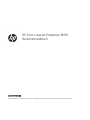 3
3
-
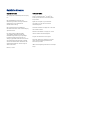 4
4
-
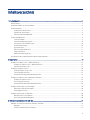 5
5
-
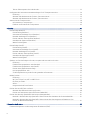 6
6
-
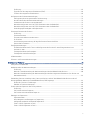 7
7
-
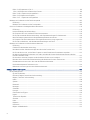 8
8
-
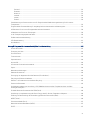 9
9
-
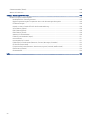 10
10
-
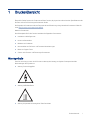 11
11
-
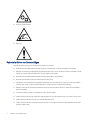 12
12
-
 13
13
-
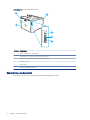 14
14
-
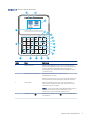 15
15
-
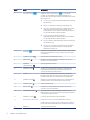 16
16
-
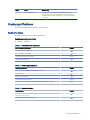 17
17
-
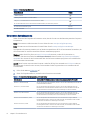 18
18
-
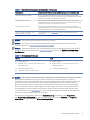 19
19
-
 20
20
-
 21
21
-
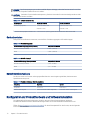 22
22
-
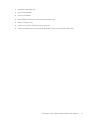 23
23
-
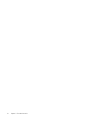 24
24
-
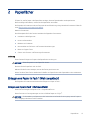 25
25
-
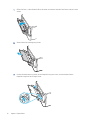 26
26
-
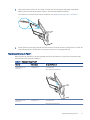 27
27
-
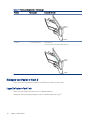 28
28
-
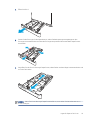 29
29
-
 30
30
-
 31
31
-
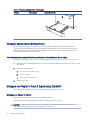 32
32
-
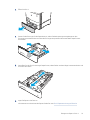 33
33
-
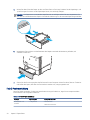 34
34
-
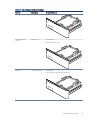 35
35
-
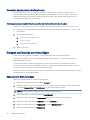 36
36
-
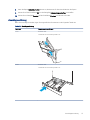 37
37
-
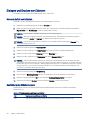 38
38
-
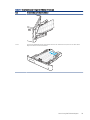 39
39
-
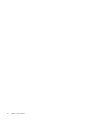 40
40
-
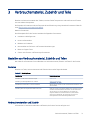 41
41
-
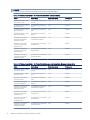 42
42
-
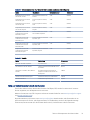 43
43
-
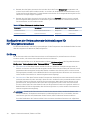 44
44
-
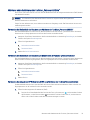 45
45
-
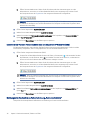 46
46
-
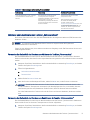 47
47
-
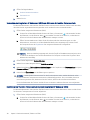 48
48
-
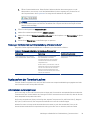 49
49
-
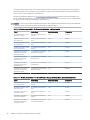 50
50
-
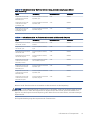 51
51
-
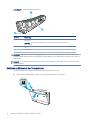 52
52
-
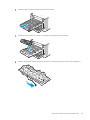 53
53
-
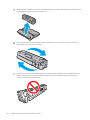 54
54
-
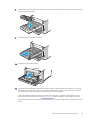 55
55
-
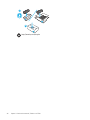 56
56
-
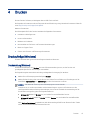 57
57
-
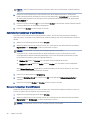 58
58
-
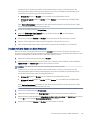 59
59
-
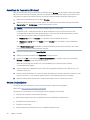 60
60
-
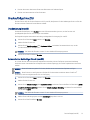 61
61
-
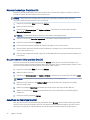 62
62
-
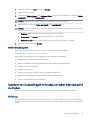 63
63
-
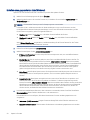 64
64
-
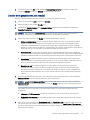 65
65
-
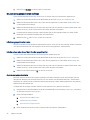 66
66
-
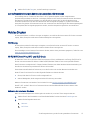 67
67
-
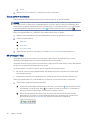 68
68
-
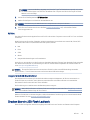 69
69
-
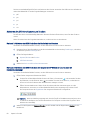 70
70
-
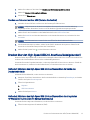 71
71
-
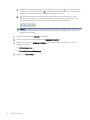 72
72
-
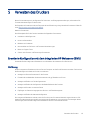 73
73
-
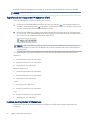 74
74
-
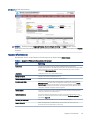 75
75
-
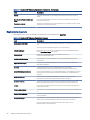 76
76
-
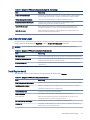 77
77
-
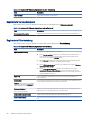 78
78
-
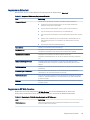 79
79
-
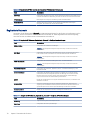 80
80
-
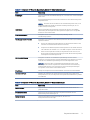 81
81
-
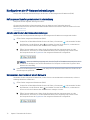 82
82
-
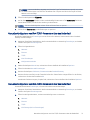 83
83
-
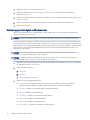 84
84
-
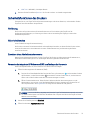 85
85
-
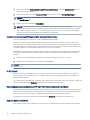 86
86
-
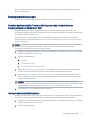 87
87
-
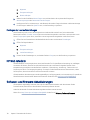 88
88
-
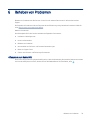 89
89
-
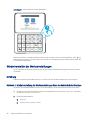 90
90
-
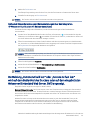 91
91
-
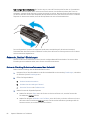 92
92
-
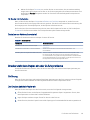 93
93
-
 94
94
-
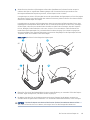 95
95
-
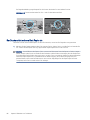 96
96
-
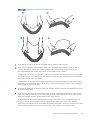 97
97
-
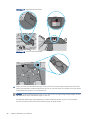 98
98
-
 99
99
-
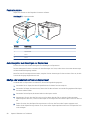 100
100
-
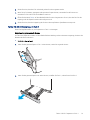 101
101
-
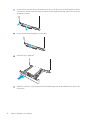 102
102
-
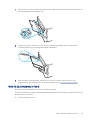 103
103
-
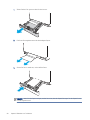 104
104
-
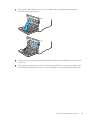 105
105
-
 106
106
-
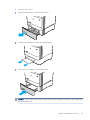 107
107
-
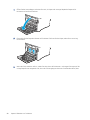 108
108
-
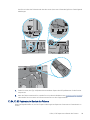 109
109
-
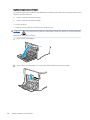 110
110
-
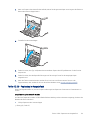 111
111
-
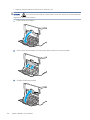 112
112
-
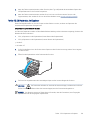 113
113
-
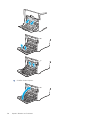 114
114
-
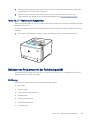 115
115
-
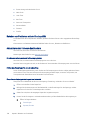 116
116
-
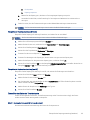 117
117
-
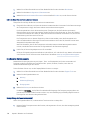 118
118
-
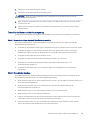 119
119
-
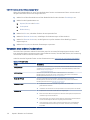 120
120
-
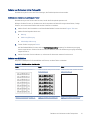 121
121
-
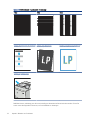 122
122
-
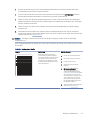 123
123
-
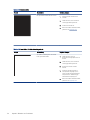 124
124
-
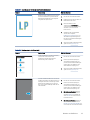 125
125
-
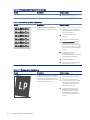 126
126
-
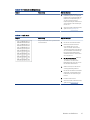 127
127
-
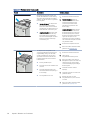 128
128
-
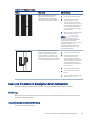 129
129
-
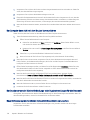 130
130
-
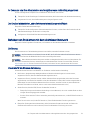 131
131
-
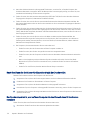 132
132
-
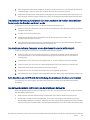 133
133
-
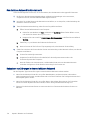 134
134
-
 135
135
-
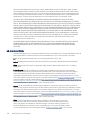 136
136
-
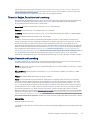 137
137
-
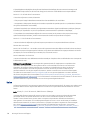 138
138
-
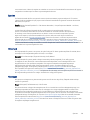 139
139
-
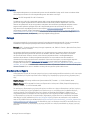 140
140
-
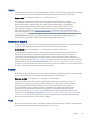 141
141
-
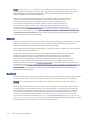 142
142
-
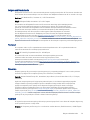 143
143
-
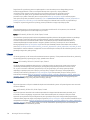 144
144
-
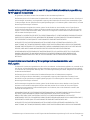 145
145
-
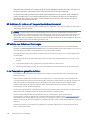 146
146
-
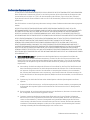 147
147
-
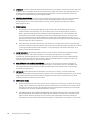 148
148
-
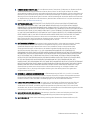 149
149
-
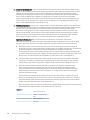 150
150
-
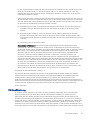 151
151
-
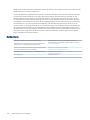 152
152
-
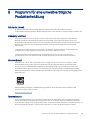 153
153
-
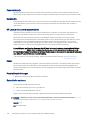 154
154
-
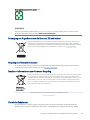 155
155
-
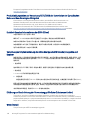 156
156
-
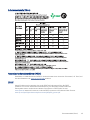 157
157
-
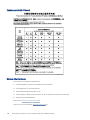 158
158
-
 159
159
-
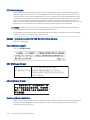 160
160
-
 161
161
-
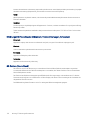 162
162
-
 163
163
-
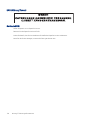 164
164
-
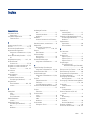 165
165
-
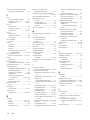 166
166
-
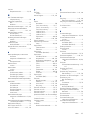 167
167
-
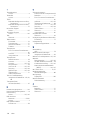 168
168
HP Color LaserJet Enterprise M455 series Benutzerhandbuch
- Typ
- Benutzerhandbuch
Verwandte Artikel
-
HP LaserJet Managed E50145 series Benutzerhandbuch
-
HP LaserJet Enterprise M507 series Benutzerhandbuch
-
HP Color LaserJet Managed E65160 series Benutzerhandbuch
-
HP LaserJet Enterprise M611 series Benutzerhandbuch
-
HP LaserJet Managed E60155 series Benutzerhandbuch
-
HP PageWide Managed Color E75160 Printer series Benutzerhandbuch
-
HP PageWide Enterprise Color 765 Printer series Benutzerhandbuch
-
HP Color LaserJet Managed E55040 series Benutzerhandbuch
-
HP Color LaserJet Managed E85055 Benutzerhandbuch
-
HP Color LaserJet Managed E75245 Printer series Benutzerhandbuch